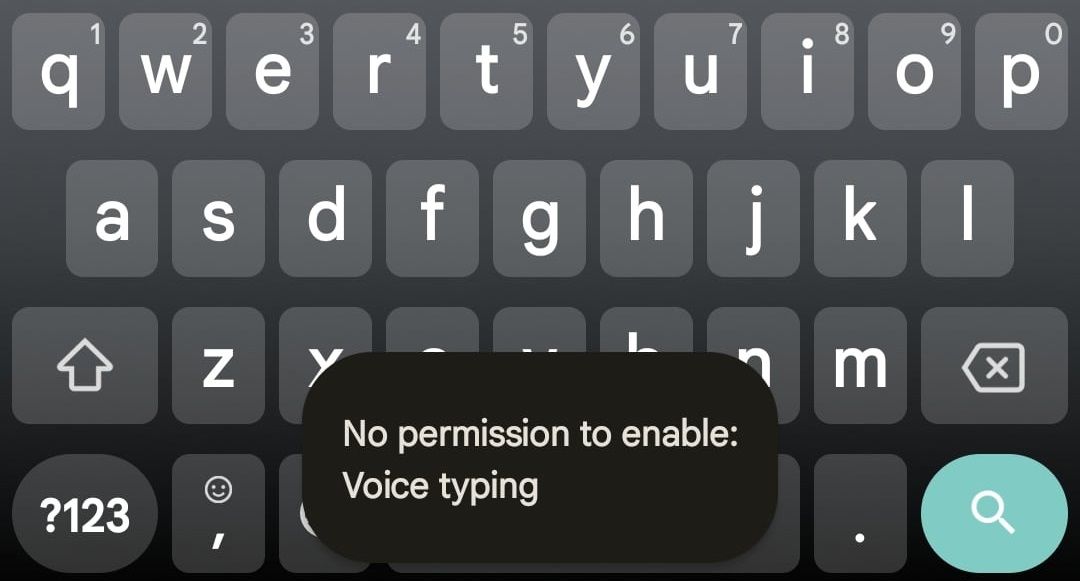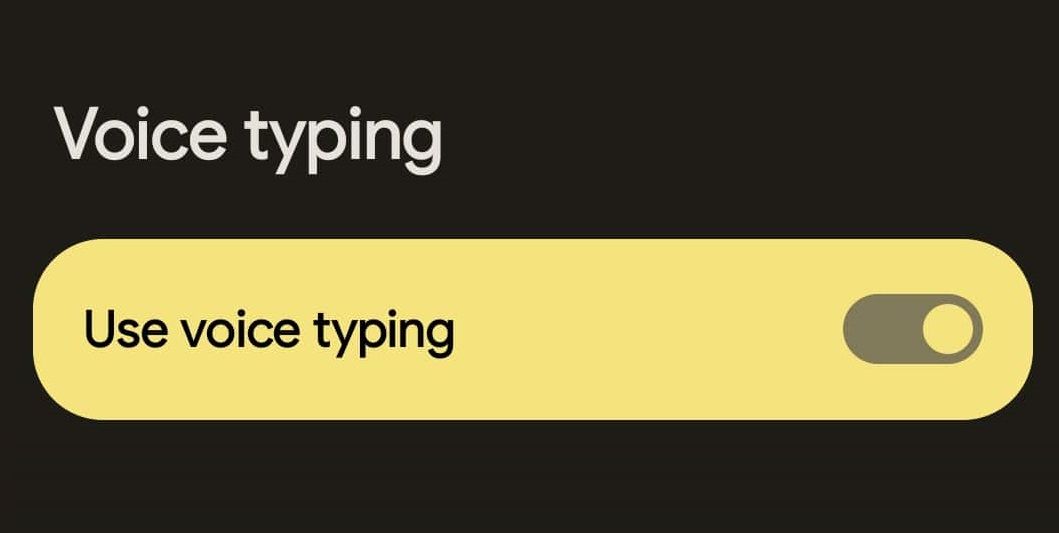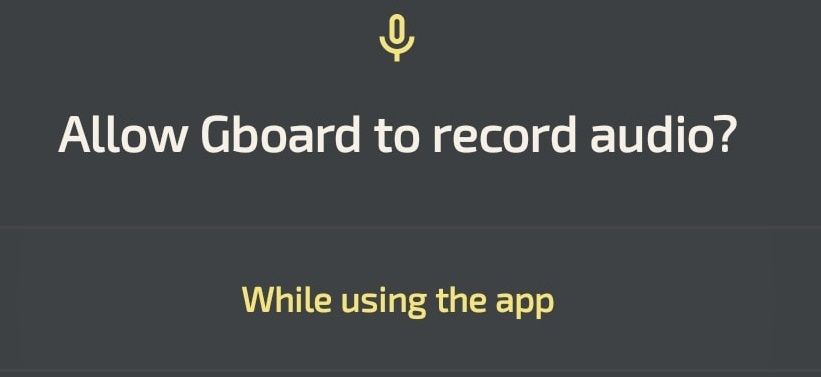La saisie vocale sur Android est un moyen confortable d’écrire des messages sans avoir à tenir votre téléphone. Cependant, vous pouvez rencontrer quelques problèmes en l’utilisant. Un problème courant concerne les autorisations du microphone.
Les problèmes d’autorisation de la voix vers le texte sur les appareils Android surviennent le plus souvent avec Gboard. Cependant, certains utilisateurs ont également des difficultés avec les autorisations lorsqu’ils utilisent la saisie vocale Samsung. Lisez ce qui suit pour en savoir plus sur l’absence d’autorisations vocales et sur la façon dont vous pouvez y remédier.
Que signifie « Pas d’autorisation pour activer : Voice Typing » signifie-t-il ?
« Aucune permission pour activer : Voice typing » est un message d’erreur qui peut s’afficher lorsque vous utilisez votre clavier Android. En général, il apparaît lorsque vous appuyez sur le symbole du microphone mais que les autorisations nécessaires ne sont pas activées. En fait, Android empêche le clavier d’accéder au microphone.
Les mises à jour de sécurité d’Android sont fantastiques pour les utilisateurs soucieux de leur vie privée. Mais elles peuvent parfois entraver l’utilisation de certaines applications. Heureusement, il existe quelques solutions à ce problème.
Comment activer la conversion de la voix en texte sur Android
Tout d’abord, vous devez activer la synthèse vocale sur Android. Vous pouvez utiliser notre guide Android Speech-to-Text ou suivre ces étapes :
- Ouvrez une application et appuyez sur une section où vous pouvez saisir du texte.
- Tapez et maintenez le bouton virgule en bas à gauche du clavier, puis faites glisser votre doigt sur l’onglet Paramètres lorsqu’il apparaît.
- Tapez Taper à la voix.
- Appuyez sur le Utiliser la saisie vocale basculer.
3 images
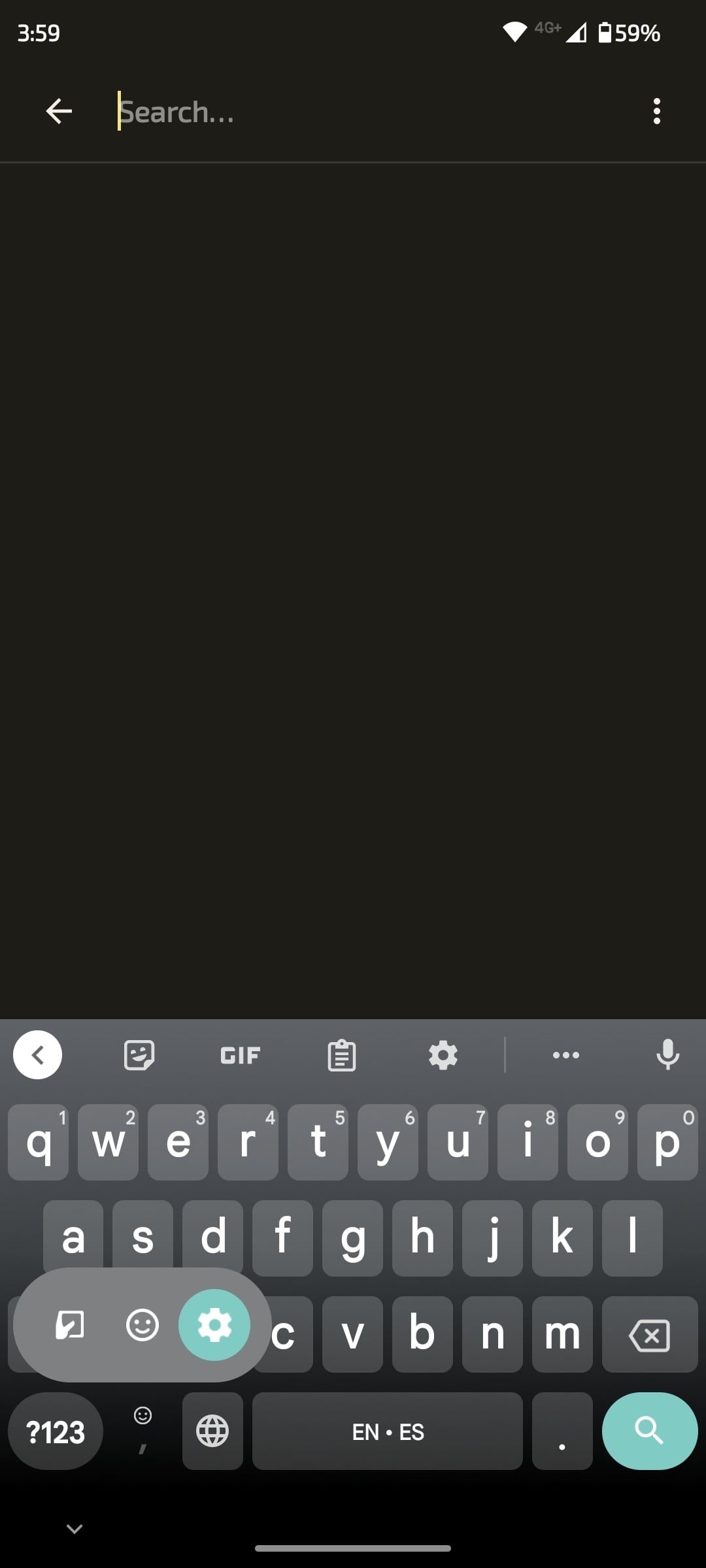
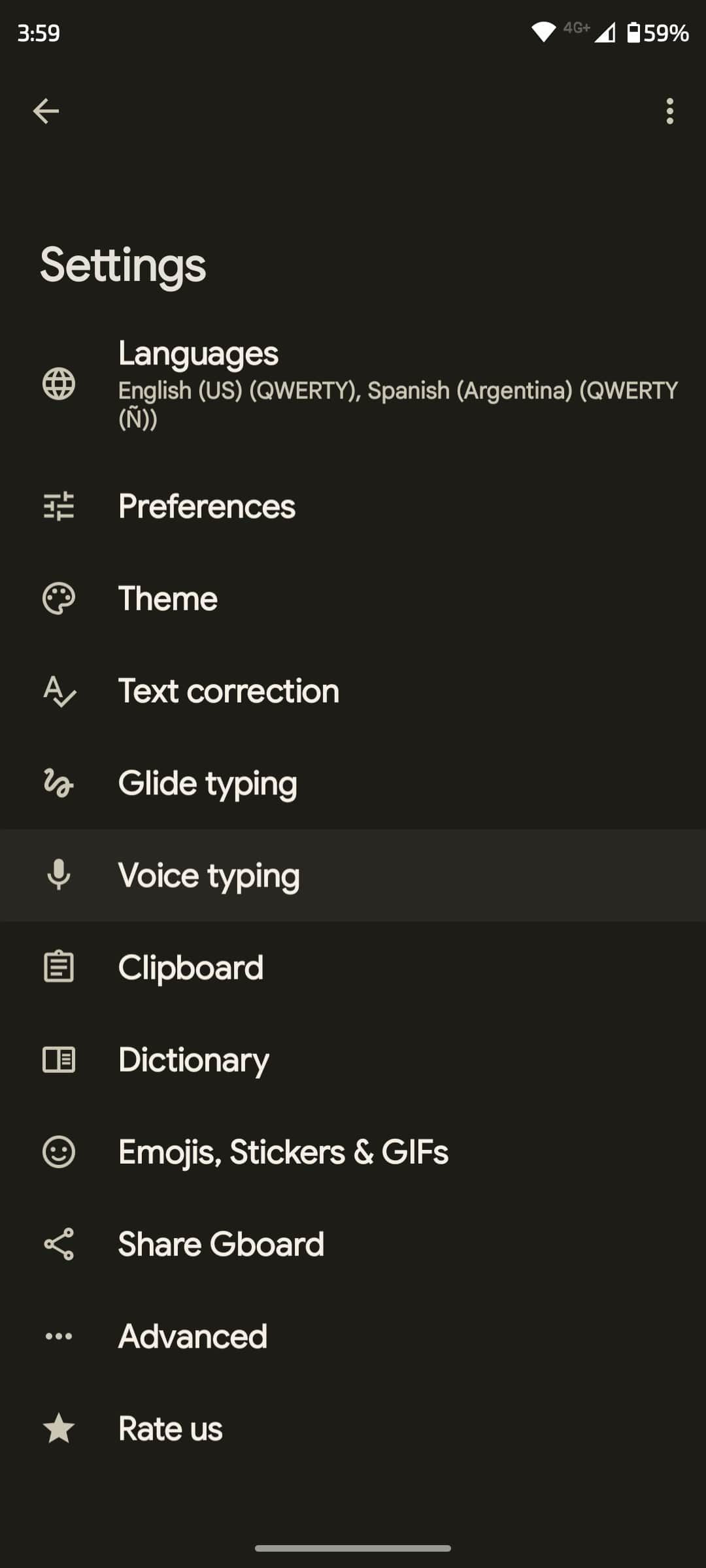
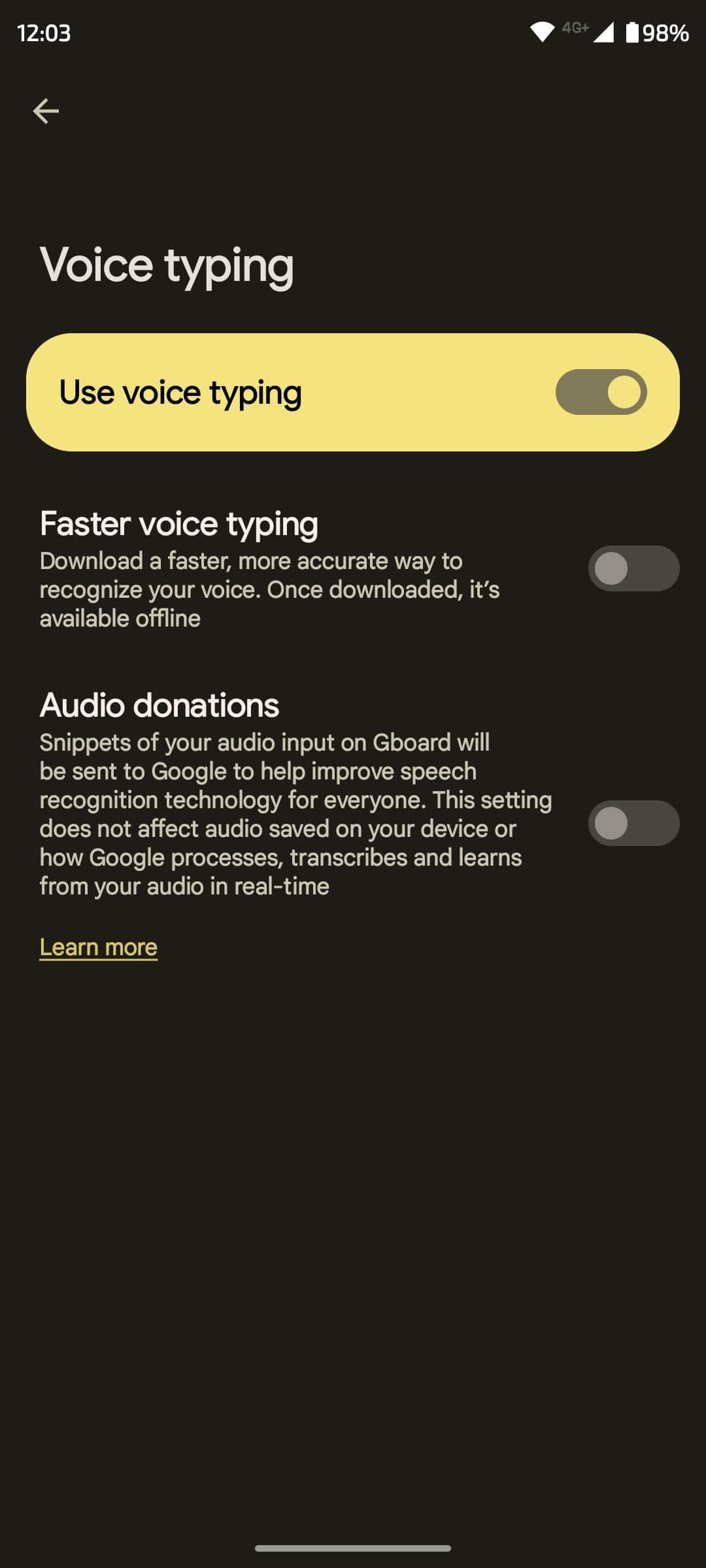
L’activation de la saisie vocale ne résout pas nécessairement les problèmes de permission avec Gboard. Cependant, vous devez l’activer dans le cadre de la solution.
Comment résoudre l’absence d’autorisation pour activer la saisie vocale ?
Une fois que vous êtes sûr que la saisie vocale est activée, vous êtes prêt à corriger l’erreur d’absence de permissions. Ces étapes concernent les paramètres de l’application Gboard, mais vous pouvez les appliquer à n’importe quelle application de clavier Android, comme SwiftKey ou Samsung Keyboard.
Tout d’abord, vous devez accéder aux informations de l’application Gboard en ouvrant le menu suivant Paramètres > ; Apps > ; Voir toutes les apps > ; Gboard. Une fois que vous êtes dans la section d’informations sur l’application Gboard, suivez ces étapes :
- Appuyez sur Permissions.
- Tap Microphone.
- Sélectionnez le Autoriser uniquement pendant l’utilisation de l’application option.
3 images
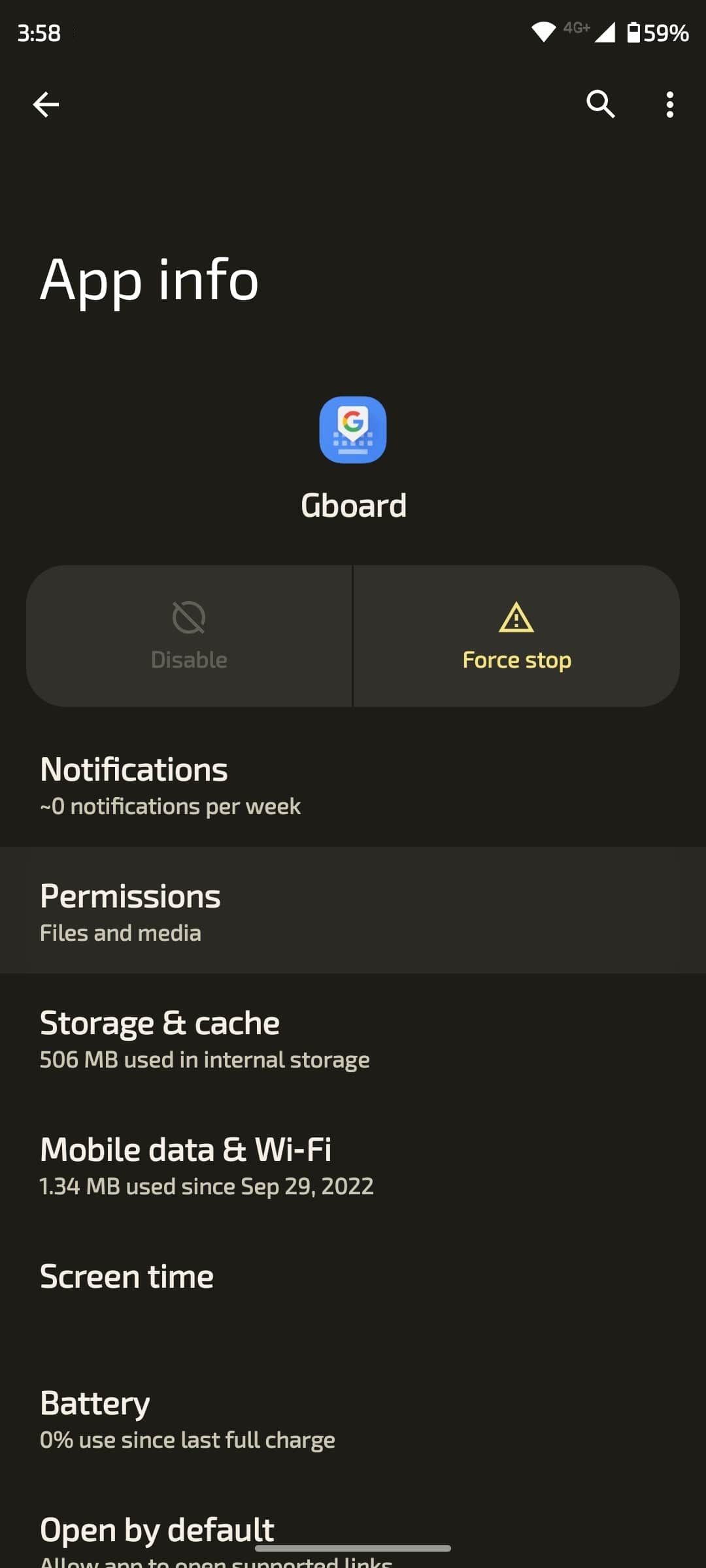
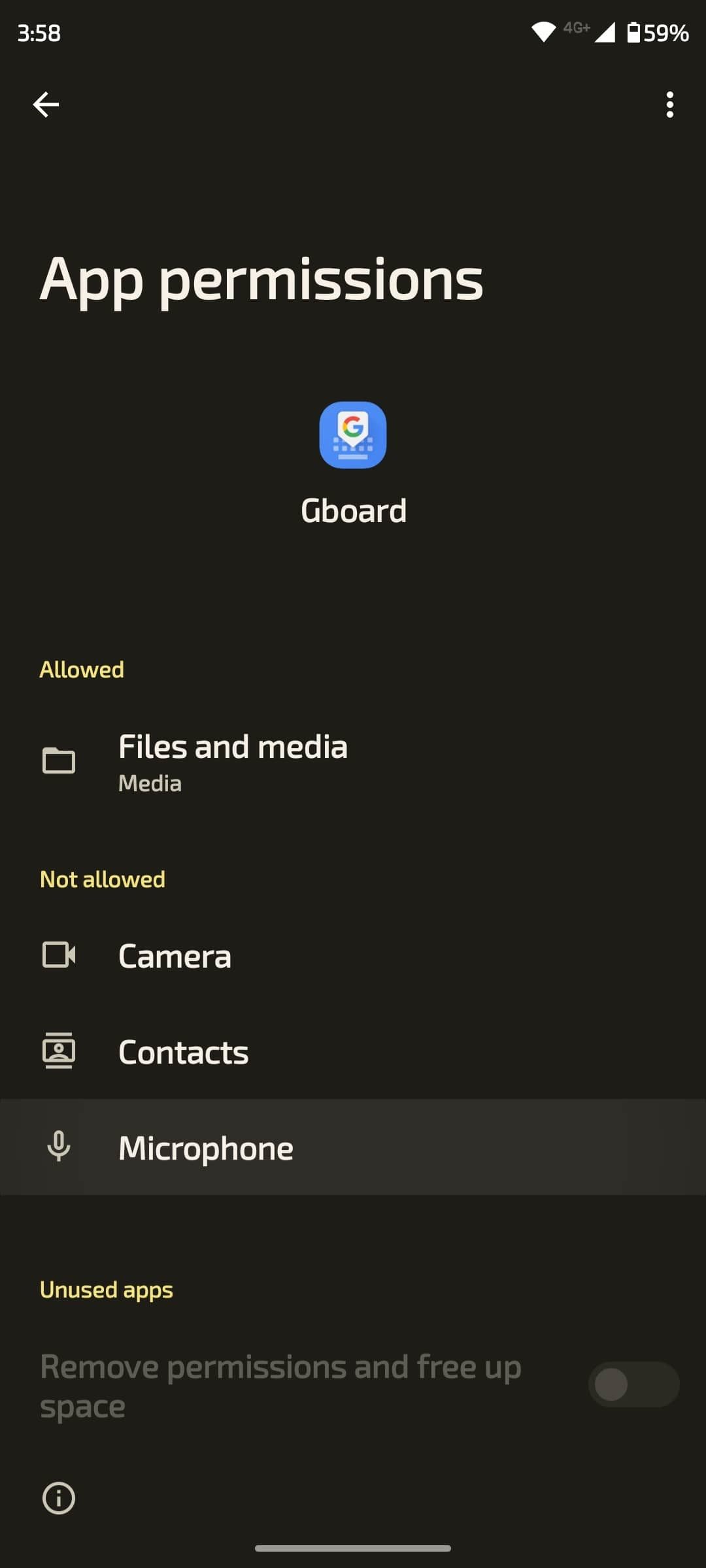
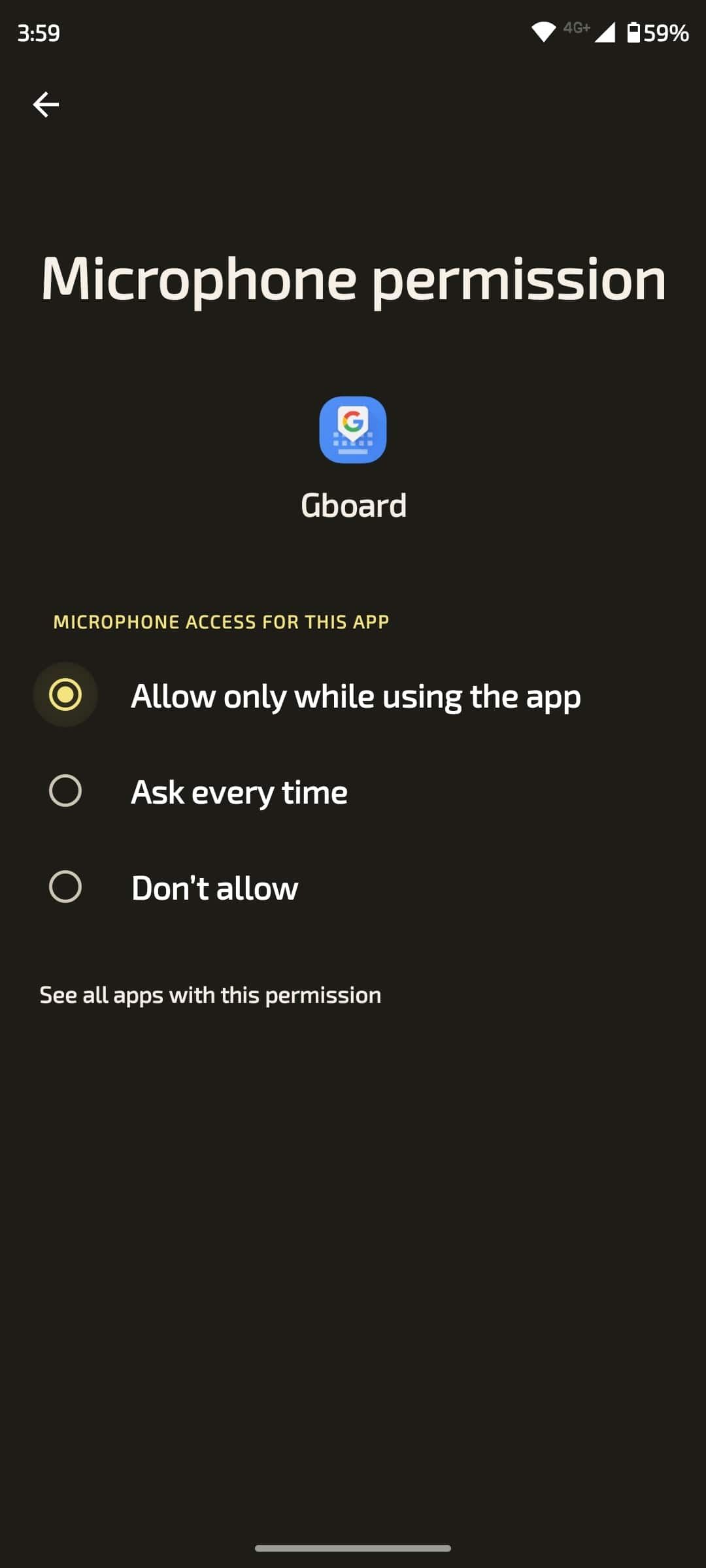
Ces étapes devraient résoudre l’erreur et vous permettre de taper avec la synthèse vocale. Pour vérifier si cela fonctionne, ouvrez n’importe quelle application et appuyez sur une section de saisie de texte. Ensuite, appuyez sur le bouton icône du microphone sur votre clavier. Il devrait fonctionner et vous inviter à parler.
S’il s’active mais ne transforme pas votre voix en texte, il peut s’agir d’un problème avec votre microphone. Dans ce cas, il y a quelques façons de réparer votre microphone Android qui pourraient vous aider.
Résoudre les problèmes de saisie vocale
« Aucune permission pour activer : Voice typing » est un message qui s’affiche lorsque votre application clavier, qui pour la plupart des utilisateurs est Gboard, ne peut pas ou n’est pas autorisée à accéder aux microphones de votre téléphone. La solution la plus simple est d’aller dans les autorisations de l’application et de lui accorder l’accès aux microphones.
Si vous n’arrivez tout simplement pas à le faire fonctionner, il existe d’autres solutions que vous pouvez envisager. Vous pouvez télécharger et essayer des applications de synthèse vocale pour la prise de notes, par exemple.